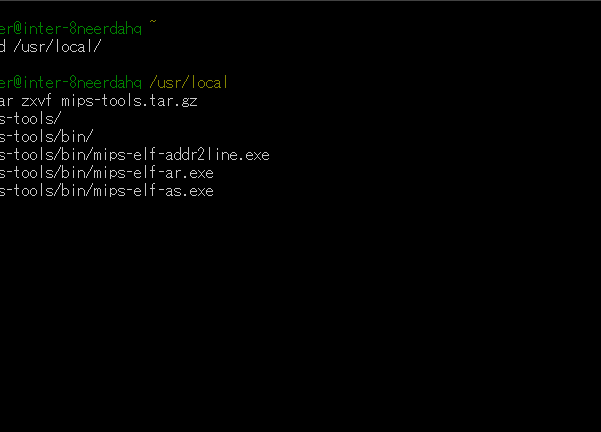私たちがプログラミングを始めるとき、最初のステップとして重要なのがgcc インストールです。GCCはGNU Compiler Collectionの略で、CやC++などのプログラミング言語をコンパイルするための強力なツールです。これがあれば、私たちは自分のコードを実行可能なプログラムに変換できます。
gcc インストール の概要
GCCのインストールは、プログラミング環境を整える大切なステップです。以下に、GCCをインストールするための手順を示します。
- ターミナルを開く。 システムによっては、Ctrl + Alt + Tで簡単に開けます。
sudo apt updatesudo apt install gccgcc --versionsudo apt install g++
環境準備
GCCのインストールには、いくつかの環境準備が必要です。正確に手順を踏むことで、スムーズに設定が進むでしょう。
必要なパッケージ
GCCをインストールする前に、必要なパッケージを確認しましょう。以下のパッケージが必須です。
- build-essential: C/C++コンパイラや他の必要なツールが含まれています。
- gdb: プログラムデバッグ用のツールです。
- manpages-dev: 開発者向けのマニュアルが収録されています。
- libgmp-dev: GNU Multiple Precision Arithmetic Libraryの開発用ライブラリです。
- libmpfr-dev: 高精度の浮動小数点演算ライブラリです。
システム要件
GCCを正しく動作させるためのシステム要件も把握しておきましょう。以下のポイントを確認してください。
- OSのバージョン: Ubuntu 20.04やDebian 10など、最新の安定版が推奨されます。
- メモリ容量: 最低でも2GBのRAMが必要です。
- ストレージ容量: GCCのインストールには、約1GBのディスクスペースを確保しましょう。
- インターネット接続: 必要なパッケージをダウンロードするために接続が必要です。
gcc のインストール手順
GCCのインストール手順を以下に示します。それぞれの環境に応じた方法を選び、手順を追ってみましょう。
Linux 環境でのインストール
- ターミナルを開く。
- パッケージリストを更新する。
sudo apt update - GCCをインストールする。
sudo apt install build-essential - インストールを確認する。
gcc --version - 追加パッケージが必要なら、インストールする。
Windows 環境でのインストール
- MSYS2をダウンロードしてインストールする。
- MSYS2を起動し、パッケージリストを更新する。
pacman -Syu - GCCをインストールする。
pacman -S mingw-w64-x86_64-gcc - 環境変数にGCCのパスを追加する。
- インストールを確認する。
gcc --version macOS 環境でのインストール
- Homebrewをインストールする。
/bin/bash -c "$(curl -fsSL https://raw.githubusercontent.com/Homebrew/install/HEAD/install.sh)"
2. Homebrewを使ってGCCをインストールする。
brew install gcc - インストールを確認する。
gcc --version - 必要に応じて、追加のパッケージをインストールする。
gcc の設定
GCCを正しく使用するためには、設定が重要です。このセクションでは、環境変数の設定とバージョン確認について説明します。
環境変数の設定
環境変数の設定により、GCCが適切に動作します。次の手順を実行してください。
- ターミナルを開く。 これによってコマンドを入力できる環境を整えます。
- ホームディレクトリに移動。 コマンドで「cd ~」と入力して、ホームディレクトリに移ります。
- .bashrcファイルを開く。 コマンドで「nano .bashrc」を入力し、設定ファイルを編集できるようにします。
- 環境変数を追加。 ファイルの最後に次の行を追加:「export PATH=/usr/local/bin:$PATH」
- ファイルを保存して閉じる。 nanoでは「Ctrl + X」キーの後に「Y」を押してEnterを押します。
- 変更を適用する。 コマンドで「source .bashrc」を入力して、設定を反映させます。
この手順を終えることで、GCCが正しく実行できるようになります。
バージョン確認
GCCのバージョン確認により、正しくインストールされているか確認できます。進め方は以下の通りです。
- ターミナルを開く。 新たにコマンドを入力できる環境を準備します。
- GCCのバージョンを確認。 コマンドで「gcc –version」と入力します。
- 表示された情報を確認する。 正しいバージョン番号が表示されていれば、インストールが成功しています。
トラブルシューティング
GCCのインストール時に直面する可能性のある問題とその解決策を以下に示します。具体的な手順を追って、解決に向けて進めましょう。
- ターミナルを開く。 まずはターミナルを起動します。
- エラーメッセージを確認する。 インストール中に表示されるエラーメッセージをよく読み、問題の特定を試みます。
- パッケージリストを更新する。 次に、次のコマンドを実行してパッケージリストをアップデートします。
sudo apt update。 - 必要なパッケージがインストールされているか確認する。 以下のコマンドで必要なパッケージをインストールします。
sudo apt install build-essential gdb manpages-dev libgmp-dev libmpfr-dev。 - 依存関係をチェックする。 GCCに必要な依存関係が正しくインストールされているか確認します。次のコマンドを使用します。
sudo apt --fix-broken install。 - インストールを再試行する。 問題が解決した場合、再度GCCのインストールを実施します。
- バージョンを確認する。 最後に、GCCが正しくインストールされたか確認します。
gcc --versionコマンドを実行し、出力を確認します。
もしも上記のステップを実行しても問題が解決しない場合、以下の方法を考慮してください。
- 他のユーザーのオンラインフォーラムを参照する。
- 特定のエラーメッセージをGoogleで検索する。
- サポートチームに問い合わせる。
Conclusion
GCCのインストールはプログラミングを始める上で非常に重要なステップです。正しい手順を踏むことでスムーズに環境を整えられます。各OSにおけるインストール方法や必要なパッケージについて理解を深めることで、私たちのプログラミングスキルを向上させることができます。
トラブルシューティングの手順を知っておくことで、問題が発生した際にも冷静に対処できるでしょう。これからもGCCを活用しながら、より良いプログラムを作成していきましょう。